تأتي Minecraft مع مجموعة من الأسطح التي يمكنك استخدامها لشخصيتك في اللعبة. يمكنك أيضًا تخصيص الشخصية باستخدام المحرر المدمج أو يمكنك تنزيل مظهر عبر الإنترنت واستخدامه بدلاً من ذلك.

لا يمكن تحميل الأسطح على Minecraft
لاعبي Minecraft الذين يستخدمون ملفات Windows 10 أي كان إصدار Bedrock يشكو من عدم تحميل الأسطح في صندوق التخصيص. واجه عدد قليل من اللاعبين الذين يمتلكون إصدار Java مشكلات مماثلة ، ولكن يبدو أن هذه مشكلة أساسية في الغالب. لا تزال الأسطح في مكانها / صندوقها ولكنها لا يتم تحميلها أو تظهر في مربع التخصيص. إليك كيفية إصلاحها.
قم بتحميل أو إنشاء غلاف جديد
حاول اختيار جلد جديد من مربع الجلد أو استيراد جلد جديد. يمكنك التحقق من كيفية تنزيل واستيراد مظهر هنا.
لاختيار وتحميل غلاف آخر من صندوق الجلد ؛
افتح Minecraft وانقر على زر Dressing Room الموجود أسفل شخصيتك في شاشة البدء / التشغيل ، ثم حدد Edit Character ، ثم حدد مظهرًا من درج الجلد ، يجب أن يتم تحميله ويظهر في درج الشخصيات ، ثم أغلق Minecraft ، وأعد فتح Minecraft ، وابحث عن الجلد. (ق) التي لم يتم تحميلها من قبل ويجب تحميلها هذه المرة.
تحميل الجلد في العالم
لا يزال الجلد موجودًا ولكنه لا يظهر في مربع الاختيار. هذه الطريقة يمكن أن تجبره على الظهور.
افتح Minecraft. اذهب إلى غرفة الملابس. حدد الجلد (لن يتم تحميله ولكن حدده على أي حال). بمجرد تحديده ، أدخل عالمًا أو أنشئ عالمًا جديدًا. انتقل إلى قائمة Emote (اضغط B على لوحة المفاتيح). حدد علامة التبويب Skins حدد الشكل الذي لم يتم تحميله من علامة التبويب هذه ، وبمجرد تحميله في عالم اللعبة ، ارجع إلى القائمة الرئيسية ، اذهب إلى غرفة الملابس ، يجب الآن تحميل الجلد في مربع الشخصيات.
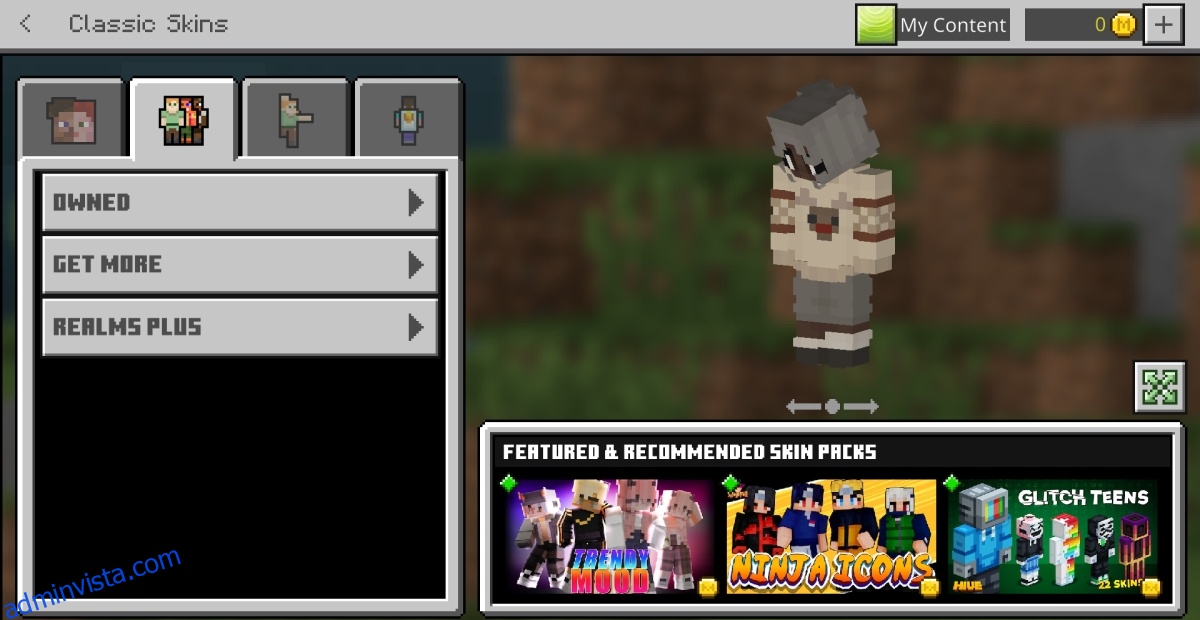
استنتاج
هذا الخلل شائع جدًا للعديد من لاعبي Minecraft. يبدو أنه يختفي إذا تم تحديث اللعبة أو إعادة تثبيتها. يمكنك انتظار تحديث اللعبة إذا لم تنجح الحلول المذكورة أعلاه أو يمكنك إلغاء تثبيت اللعبة وإعادة تثبيتها. قبل إلغاء تثبيت اللعبة ، تأكد من عمل نسخة احتياطية لجميع عوالمك. تم تضمين خيار النسخ الاحتياطي في اللعبة. حدد عالمًا وحدد خيار التصدير. بعد إلغاء تثبيت اللعبة وإعادة تثبيتها ، استخدم ميزة الاستيراد لاستيراد العوالم التي قمت بتصديرها قبل إلغاء تثبيت اللعبة.
